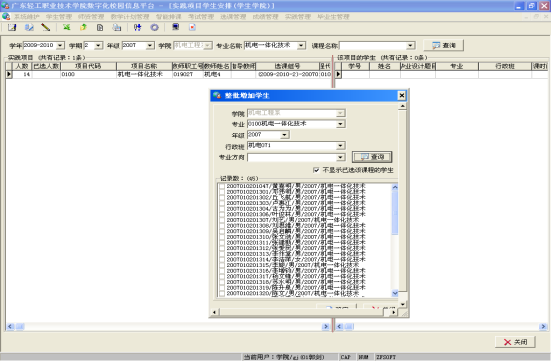顶岗实习学院用户客户端操作手册
本文来源:广州软件开发 发布日期:2020-12-21
顶岗实习学院用户客户端操作手册
登录教务管理系统,选择“实践管理”菜单中的“实践管理”选项;
点击进入“实践教学计划管理”,在“专业信息管理”中选择毕业年级计划号,如下图选择20070100,表示选择了2007级机电一体化技术专业;
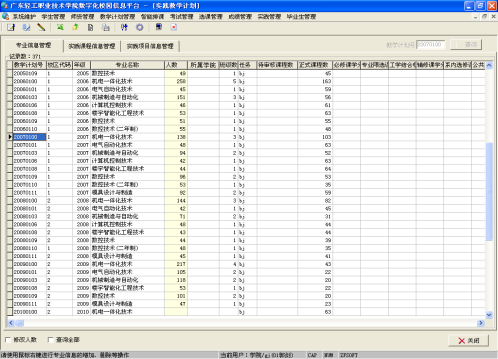
选中专业计划号后,点击“实践课程信息管理”,选择“顶岗实习”;
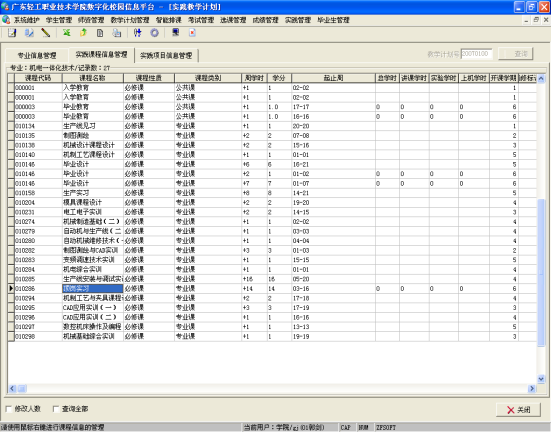
选中“顶岗实习”后,点击“实践项目信息管理”,在空白处右键单击“增加记录”;
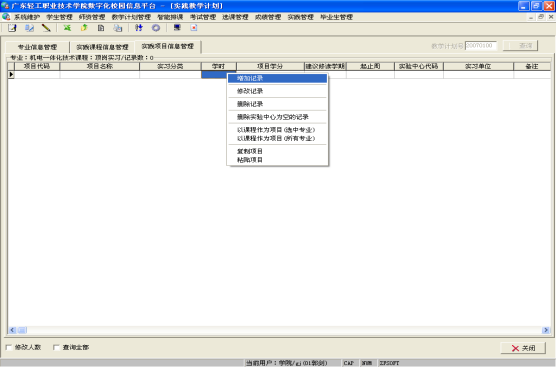
单击项目代码后面的“<<”按钮,弹出“实践项目代码”,选中对应专业名称后点击“确定”按钮;
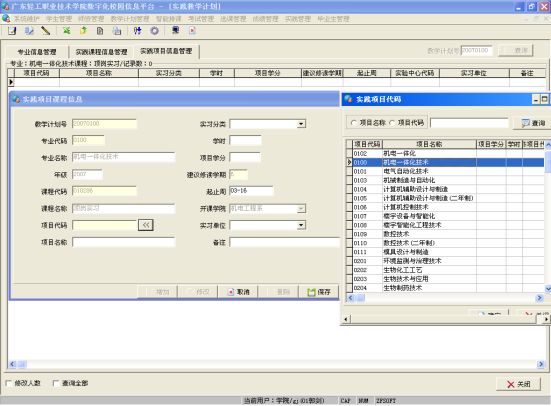
其它信息不用填写,直接单击保存,显示“增加成功”;
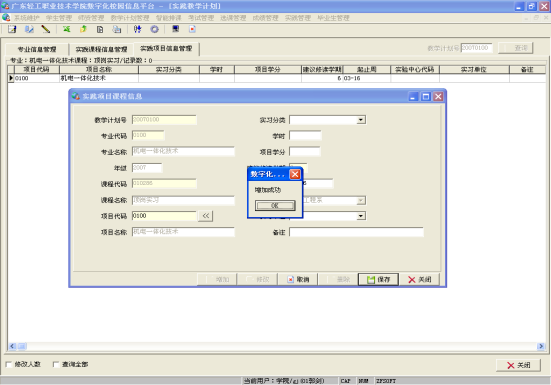
进入到“实践课程专业分组”,如下图;
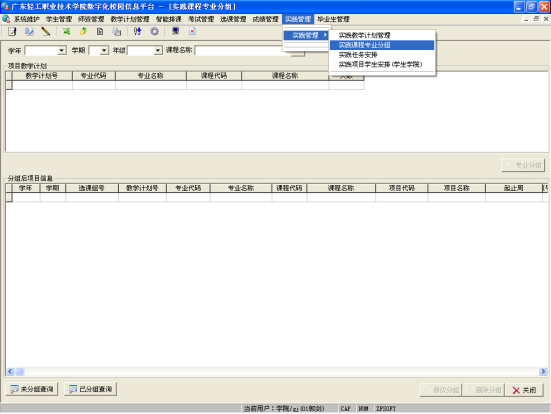
选择“学年”、“学期”、“年级”、“课程名称”后,显示“项目教学计划”,其中人数为该专业下人数;
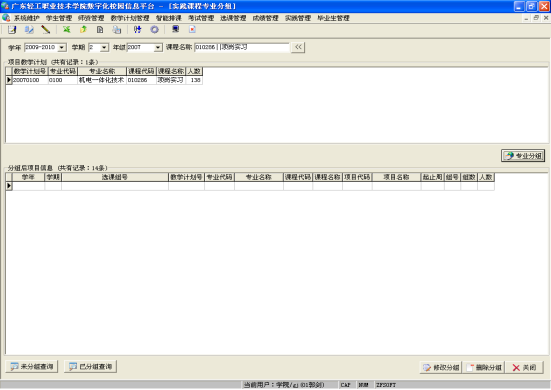
选择其中一条“项目教学计划”,点击“专业分组”按钮,填写该专业组数,点击“各组人数”,自动生成具体人数,也可以进行修改,完成后确定;

分组后如下图,出现小组信息,可以修改小组人数;
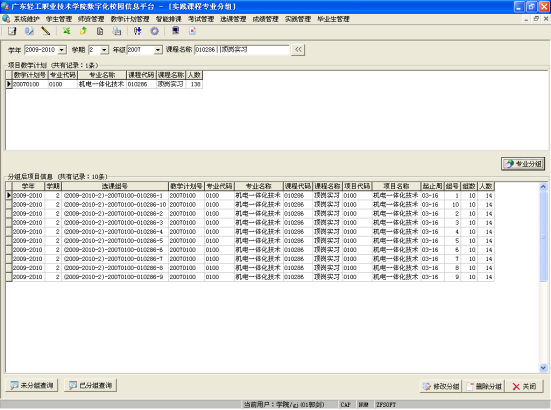
选择“实践任务安排”,选择学年、学期、年级、专业,单击“查询”按钮,显示该专业下需要安排的小组,单击其中一个小组,单击“安排任务”按钮;

在“实践项目安排”中安排教师、起始时间、结束时间后,单击“确定”按钮即可。
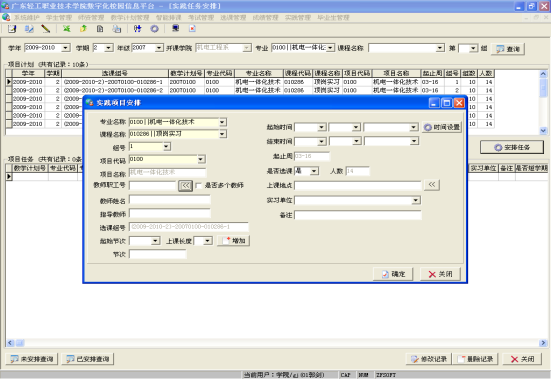
实践任务安排完毕后,进入“实践项目学生安排(学生学院)”中安排小组下的学生;
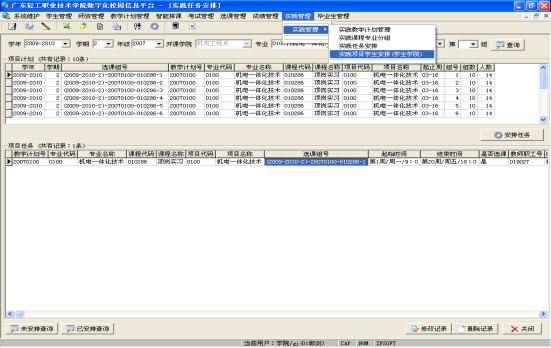
选择学年、学期、年级、专业名称,单击查询,在左侧框中选中小组,在右侧框中右键单击“单条增加”或“批量增加”,选中学生后确定,直至增加完毕。